Видеозаписи лекций без обратной связи и участия преподавателя. Вы получите доступ к материалам сразу после оплаты.
СТАНЬ ЭКСПЕРТОМ В PHOTOSHOP
Это курс из 8 занятий, где теория дается в формате видео-уроков высокого качества, а на занятиях упор делается на работу над конкретными техниками и приемами.
Продвинутый курс — это продолжение интенсивного онлайн-обучения Фотошопу с усиленной интерактивной частью. Курс одинаково полезен фотографам, ретушерам, дизайнерам и верстальщикам. Сертификат этого курса — самый весомый аргумент на рынке, а для вас — еще и возможность по-настоящему полюбить свою работу. Хотите понимать изображение и достигать нужного вам результата самым коротким путём? На курсе вы поймете, «как Фотошоп думает», какие в него заложены законы и по какой логике действуют те или иные инструменты. Это поможет решать любую задачу быстрее и увереннее.
За счет гибридного формата теперь уделяется больше времени работе над ошибками и разбору сложных тем. Одна из них — пространство Lab. Умение работать в Lab — это скорость обработки и простота в решении задач, требующих при работе в RGB довольно хитрых методов. Это расширенные возможности по созданию масок. Это скорость не только в реализации идей, но и более быстрая, точная и простая оценка цвета. Даже когда работа происходит в другой цветовой модели.
Особое внимание на курсе уделено профессиональной цветовой коррекции и созданию масок сложных объектов. Вы разберетесь в логике работы режимов наложения цвета и научитесь самостоятельно подбирать режим наложения под решение конкретной задачи. Самое главное ваше достижение на курсе будет состоять в том, что вы, наконец, отвяжетесь от конкретных инструментов и алгоритмов и получите возможность при одном только взгляде на картинку самостоятельно подбирать или придумывать коррекцию. Видя уже откорректированную картинку, вы будете понимать, как, и главное, зачем это сделано. Вы научитесь видеть и находить в каналах необходимую информацию и придумывать, как ее применять.
Чему вы научитесь?
«Adobe Photoshop. Продвинутый уровень» — второй курс в серии по направлению Adobe Photoshop. Вы значительно продвинетесь в понимании логики работы программы и сможете решать сложные задачи при работе с растровыми изображениями.
Вы сможете:
– При помощи кривых управлять насыщенностью и контрастами изображения.
– Свободно и осмысленно производить поканальные коррекции кривыми.
– Разбираться в логике работы режимов наложения цвета.
– Применять на практике режимы наложения цвета.
– Работать с кривыми в пространстве Lab.
– Создавать маски из отдельного канала или смешивать несколько каналов.
– Дорабатывать маски кривыми, фильтрами и инструментами ручного редактирования.
Программа мастер класса
Тема 1. Работа с кривыми
1.1 Мастер-канал и мастер-гистограмма
1.2 Мастер-кривая, алгоритм работы
1.3 Мастер-кривая, случаи применение
1.4 Установка белой, черной и серой точек
1.5 Проблемы с определением белой точки
1.6 Ручная доработка результата работы пипетками
1.7 Ручная установка белой и черной точек
1.8 Нюансы взаимоотношений с белой и серой точками
1.9 Точная настройка цвета по образцу
1.10 Поканальное повышение контраста
1.11 Выбор диапазонов в каналах
1.12 Изменения параметров Hue, Saturation и Brightness
1.13 Избавление от негативных последствий коррекции
Тема 2. Трихроматические каналы изображения
2.1 Какие бывают каналы изображения
2.2 Темный канал
2.3 Средний канал
2.4 Светлый канал
2.5 Восстановление деталей за счет Luminosity наложения
2.6 Избавление от негативных последствий
2.7 Еще один вариант применения Luminosity наложения
2.8 Восстановление деталей за счет прямого подмешивания
2.9 Когда лучше пользоваться каждым из приемов
2.10 Несколько примеров на работу с каналами
ОНЛАЙН-ЗАНЯТИЕ 2
ВИДЕО-ЗАНЯТИЕ 3
Тема 3. Режимы наложения
3.1 Что такое режимы наложения
3.2 Как мы будем с ними разбираться
3.3 Darken (Затемнение)
3.4 Lighten (Замена светлым)
3.5 Pin Light (Точечный свет)
3.6 Multiply (Умножение)
3.7 Screen (Экран)
3.8 Hard Light (Жесткий свет)
3.9 Color Burn (Затемнение основы)
3.10 Color Dodge (Осветление основы)
3.11 Vivid Light (Яркий свет)
3.12 Linear Burn (Линейный затемнитель)
3.13 Linear Dodge (Линейный осветлитель)
3.14 Linear Light (Линейный свет)
3.15 Overlay (Перекрытие)
3.16 Soft Light (Мягкий свет)
3.17 Exclusion (Исключение)
3.18 Divide (Разделить)
3.19 Difference (Разница)
3.20 Subtract (Вычитание)
3.21 «Гадкие утята»
Тема 4. Формализация рассуждений при выборе коррекции
4.1 Что такое формализация
4.2 Универсальная последовательность рассуждений
4.3 Что должно измениться в изображении?
4.4 Выбор подходящего режима наложения
4.5 Поиск и доработка заготовки для наложения
4.6 Первый простой пример обработки
4.7 Подбор режима через аналогию с работой кривыми
4.8 Сборка заготовки из нескольких каналов
ОНЛАЙН-ЗАНЯТИЕ 4
ВИДЕО-ЗАНЯТИЕ 5
Тема 5. Маски на основе каналов RGB
5.1 Что делать сначала, коррекцию или маску?
5.2 Поиск заготовки для маски в каналах
5.3 Первая доработка маски кривыми
5.4 Скрытая маска Blend If (Наложение, если)
5.5 Сравнение маски слоя и функции Blend If
5.6 Ручная доработка маски
5.7 Выборочная коррекция при ручной доработке
5.8 Создание маски из двух заготовок
5.9 Выбор режима наложения при смешивании заготовок
Тема 6. Маски на основе модели HSB
6.1 Создание канала Saturation из каналов RGB
6.2 Быстрое создание маски цветовой насыщенности
6.3 Применение маски цветовой насыщенности
6.4 Выделение маски отдельного цветового диапазона
6.5 Настройки скрытой маски Hue/Saturation
6.6 Дополнительные коррекции при создании маски отдельного цветового диапазона
6.7 Создание маски отдельного тонового диапазона
6.8 Проблемы при применении маски отдельного тонового диапазона
6.9 Обтравка волос
ОНЛАЙН-ЗАНЯТИЕ 6
ВИДЕО-ЗАНЯТИЕ 7
Тема 7. Цветовая модель Lab.
7.1 Что такое Lab
7.2 Структура каналов Lab
7.3 Общие принципы работы с кривыми
7.4 Повышение насыщенности и изменение оттенков цвета
7.5 Повышение цветовых контрастов и раздельная работа с цветами разной насыщенности
7.6 Удаление общего паразитного оттенка
7.7 Последовательность анализа и работа в каналах
Тема 8. Скоростные приемы работы в Lab.
8.1 «Метод марсианина». Классическая реализация
8.2 Дополнение 1: маска насыщенности
8.3 Дополнение 2: маска целевых оттенков
8.4 Маска для отдельного цвета
8.5 Перекрашивание объектов
8.6 Оценка цвета по значениям Lab
8.7 Выравнивание цвета при помощи смешивания каналов a и b
Постановка домашнего задания


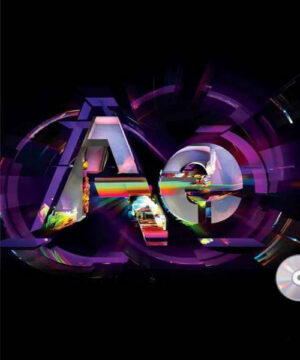

 Поторопитесь! Заканчивается через
Поторопитесь! Заканчивается через  17 заказов за последние 7 дней.
17 заказов за последние 7 дней.



